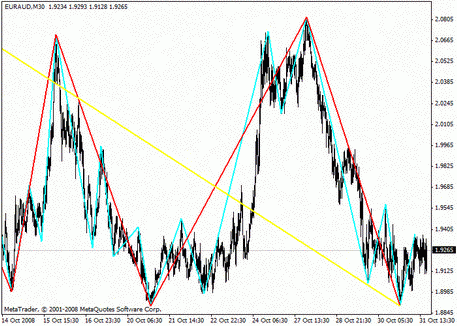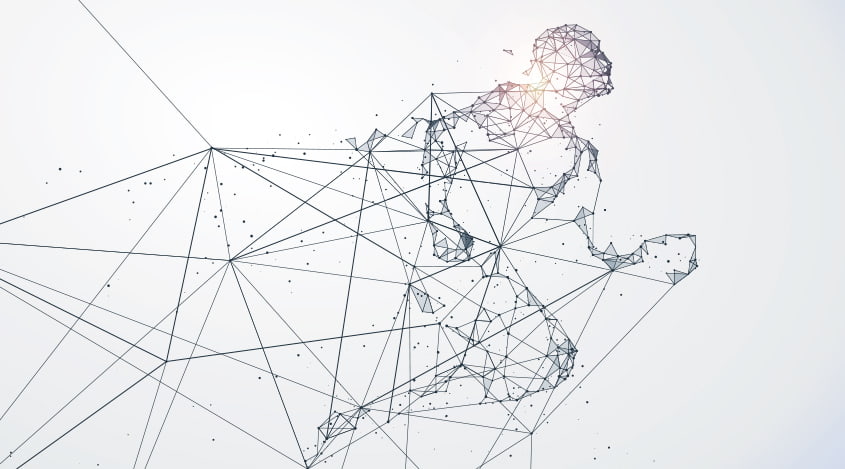
Как установить индикатор?
Воскресенье, 16 июля 2017 19:28
В терминале MetaTrader4 присутствует множество индикаторов, установленных по умолчанию. Однако пользователи постоянно сталкиваются с потребностью установки своих, дополнительных инструментов. Вы можете захотеть использовать дополнительные возможности, которые дает новый инструмент, либо попробовать новую торговую стратегию, которая подразумевает определенный набор технических средств. Так или иначе, расширение инструментария позволяет сделать торговлю более эффективной. Сейчас мы подробно рассмотрим, как это сделать.
Пошаговая инструкция
Предположим, вы хотите установить индикатор Channels.
- Убедитесь, что у вас уже установлена платформа MetaTrader4;
- Скачайте индикатор. Как правило, для скачивания предоставляются архивы файлов. Распакуйте архив, и найдите в нем файлы с расширением .mql, либо .ex
- Перейдите в папку программы МТ4. Для этого выберите в окне программы «Файл» → «Открыть каталог данных»:

Теперь скопируйте файлы .mql, или .ex4 в каталог MQL4/Indicators:

- Перезапустите терминал;
- На верхней панели программы выберите «Вид» → «Навигатор», или нажмите Ctrl+N:

- Откройте навигатор, и выберите в списке пункт «Пользовательские индикаторы»:

- Выберите из списка установленных инструментов тот, который вас интересует. В нашем случае, это Channels:

- Дважды кликните на нем левой кнопкой мышки, и появится окно свойств индикатора. Настройте основные параметры:

- Нажмите ОК, и теперь новый инструмент готов к работе!
Установка советников
Многие трейдеры применяет в работе автоматические советники - роботы, которые значительно облегчают торговый процесс. Некоторые советники просто помогают выполнять несколько задач одновременно. Некоторые могут самостоятельно анализировать показания технических инструментов, и оповещать трейдера о выгодных моментах для открытия ордера, подходящих местах для установки тейк-профитов и стоп-лоссов. Также существуют роботы, которые торгуют самостоятельно, и не требуют участия пользователя.
Процесс их установки мало отличается от пошаговой инструкции, приведенной выше. Файлы робота копируются в папку MQL4/Experts.
Главное отличие состоит в том, что в папке робота может быть много дополнительных библиотек и индикаторов, которые он использует в работе. Все эти файлы также нужно скопировать в соответствующие каталоги:
- Файлы .dll - в папку MQL4/Libraries;
- .set - в MQL4/Presets;
- .mql и .ex4 - в MQL4/Indicators.
Убедитесь, что в свойствах робота вы разрешили импорт DLL, внешних советников, и модификации свойств сигналов.
Теперь нажмите в верхней панели кнопку «Авто-торговля». Она должна загореться зеленым цветом.
Пробуйте новые инструменты, изучайте стратегии, и успех не заставит себя долго ждать!
Поделиться
Похожие посты
- К предыдущей записи: Как работает Форекс - Ключевые особенности
- К следующей записи: Кто такие скальперы на Форекс - Ключевые отличия
 русский
русский
 English
English